Windows 10에서 입력하는 방법이 같지 않음 기호
잡집 / / May 10, 2022

경우에 따라 다양한 특수 문자를 입력하는 방법을 아는 것이 중요합니다. 등호는 수학, 코딩, 기본 HTML 편집 및 때때로 통신에 사용됩니다. Google 스프레드시트 또는 Excel과 같은 스프레드시트 도구에서 등호를 사용하여 수식을 작성할 수 있습니다. 기호가 너무 비밀스럽기 때문에 철자는 OS마다, 프로그램마다 변경됩니다. 이 자습서에서는 Windows 10에서 등호가 아닌 Word를 입력하는 방법을 보여줍니다.
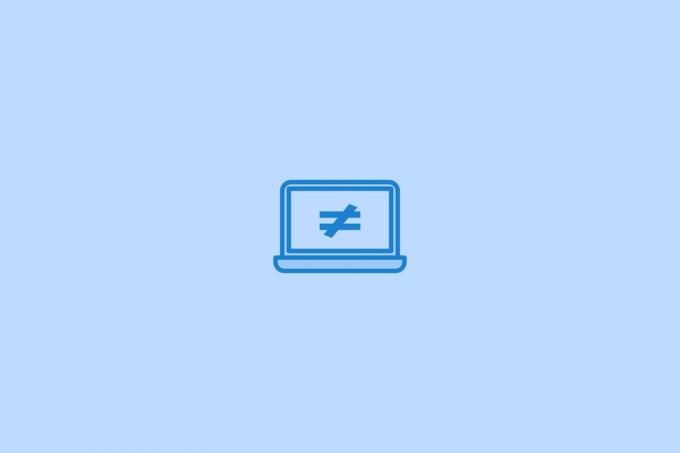
내용물
- Windows 10에서 입력하는 방법이 같지 않음 기호
- 방법 1: 대체 코드 사용
- 방법 2: MS Excel 기호 사용
- 방법 3: 문자표 사용
- 방법 4: 웹 또는 Google 검색을 통해
Windows 10에서 입력하는 방법이 같지 않음 기호
등호는 잘 알려져 있으며 키보드에 자체 지정 키가 있어 입력이 간편합니다. Word에서 등호가 아닌, ≠ 덜 일반적으로 사용되며 철자가 훨씬 더 어렵습니다. 일반 키보드에서 해당 기호는 키로 표시되지 않습니다. 결과적으로 일부 사용자는 논문에 등호가 아닌 것을 삽입하는 방법에 대해 당황할 수 있습니다.
방법 1: 대체 코드 사용
모두 마이크로소프트 365 앱은 기호 입력을 위한 ALT 코드를 지원합니다. 아래 단계를 따르세요.
1. 을 치다 윈도우 키, 유형 단어 를 누르고 키 입력.
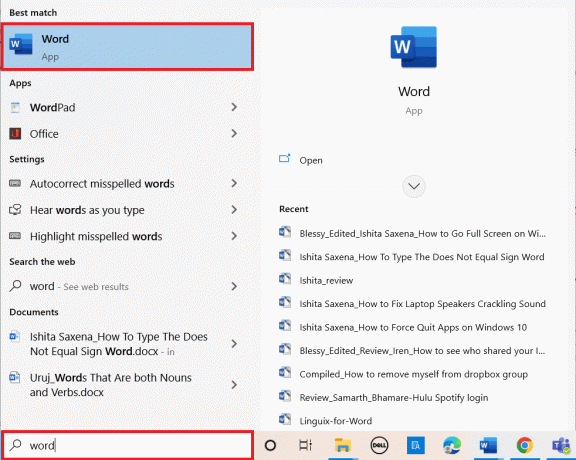
2. 열기 문서 당신이 원하는.
3. 두는 커서 원하는 위치에 등호가 나타나지 않습니다.
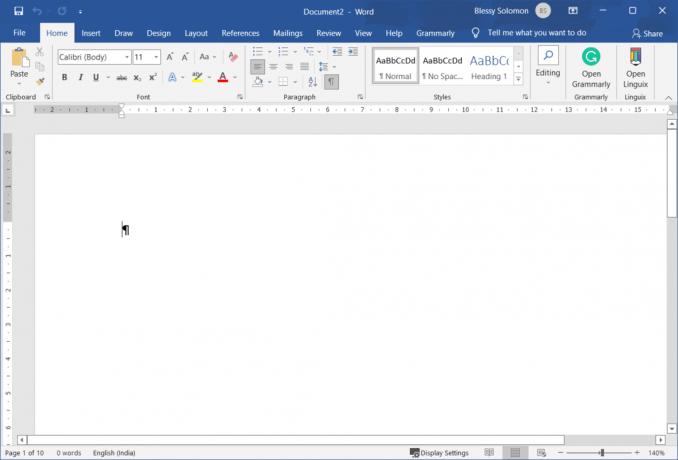
3. 잡아 Alt 키 및 유형 8800.
메모: 8800을 입력하면 파일에 나타납니다. 혼동하지 마십시오.
4. 그런 다음 릴리스 알트 열쇠.
5. 그만큼 상징 나타날거야.
메모: 유사한 Alt 코드를 다음에서 사용할 수 있습니다. 파워 포인트 그리고 워드 패드 또한.
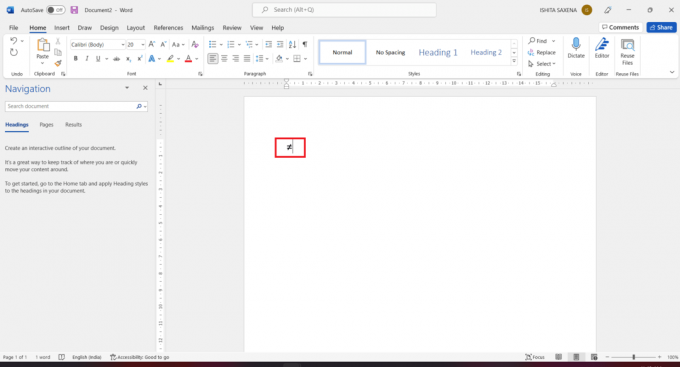
이것이 Word에서 등호가 아닌 기호를 삽입하는 방법입니다.
또한 읽기:Word에서 줄을 삽입하는 방법
방법 2: MS Excel 기호 사용
Excel은 숫자 입력을 처리하는 스프레드시트 프로그램이기 때문에 Word 및 PowerPoint와 같은 방식으로 ALT 코드에 응답하지 않습니다. 따라서 다음을 통해 삽입해야 합니다. 기호 옵션. 이 접근 방식은 다음과 호환됩니다. 엑셀, 워드, 파워포인트.
1. 눌러 윈도우 키, 유형 뛰어나다 그리고 치다 키 입력.

2. 열기 뛰어나다 스프레드시트.

3. 선택 끼워 넣다 리본에서 탭.
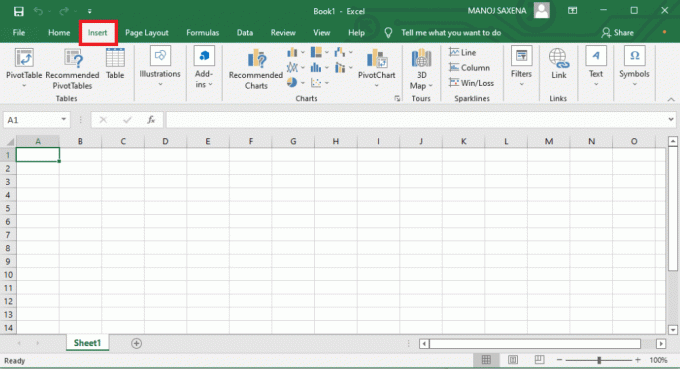
4. 클릭 기호.
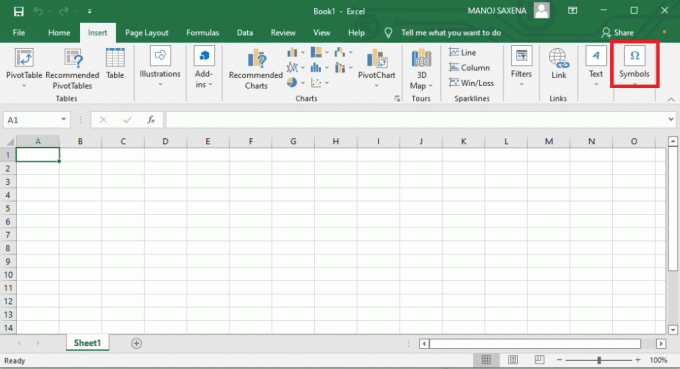
메모: 당신은 입력 할 수 있습니다 2260 ~에 문자 코드 그리고 설정 에서: ~처럼 유니코드(16진수) 찾는 것은 부호와 같지 않습니다.
5. 고르다 수학 연산자 ~로부터 서브세트 메뉴.
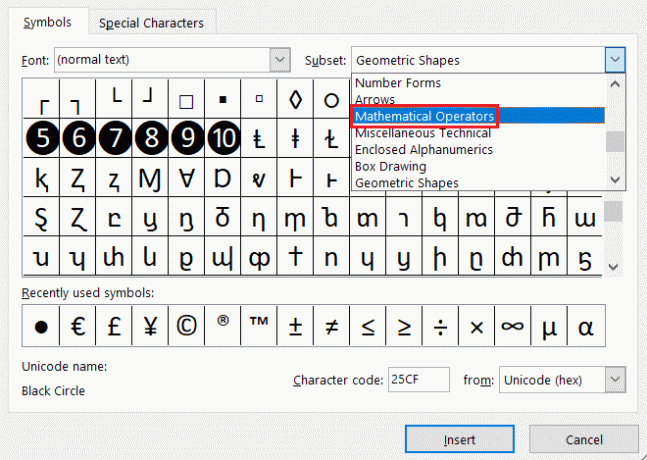
6. 스크롤하여 찾기 다음과 같지 않음 캐릭터.
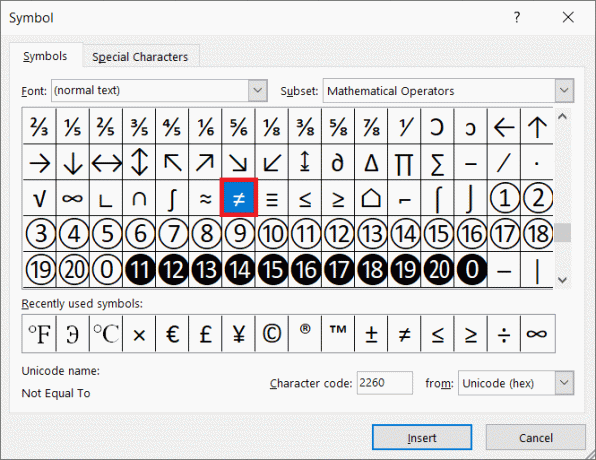
7. 기호를 삽입하려면 상징 그리고 클릭 끼워 넣다.
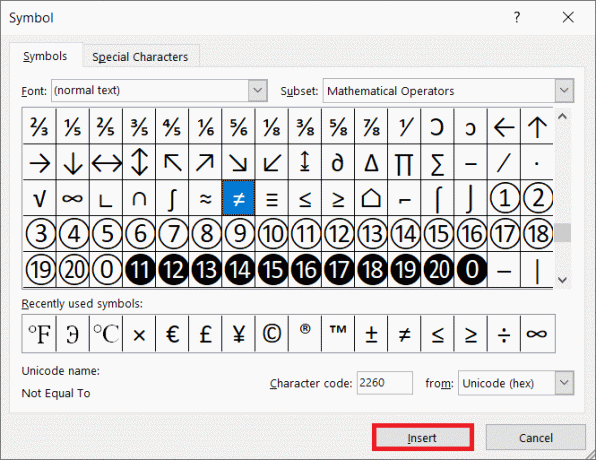
메모: Excel 계산에서 다음과 같지 않음 기호가 작동하지 않습니다.
또한 읽기:Excel에서 행과 열을 고정하는 방법
방법 3: 문자표 사용
Microsoft 365 앱에서 사용되는 ALT 코드는 기본 텍스트 편집기인 메모장을 비롯한 다른 Windows 10 프로그램에서 작동하지 않습니다. 단지 뒷받침이 충분하지 않을 뿐입니다. 문자표는 Windows 10의 기능입니다. 원하는 곳에 복사하여 붙여넣을 수 있는 이상한 문자 모음일 뿐입니다. 다음 단계를 따르세요.
1. 입력하다 문자표 ~에 윈도우 검색. 클릭 문자표 그것을 열려면.
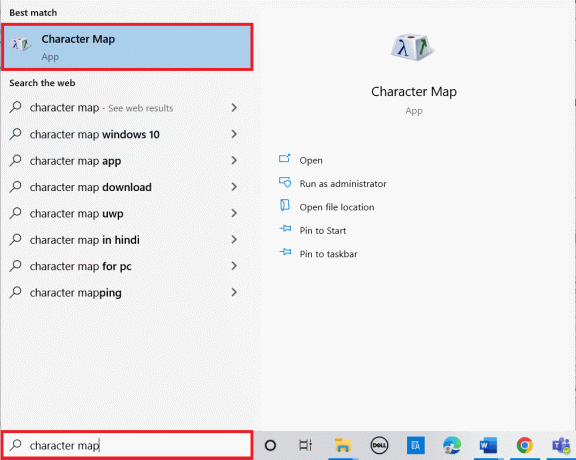
2. 옵션 확인 고급의보다.
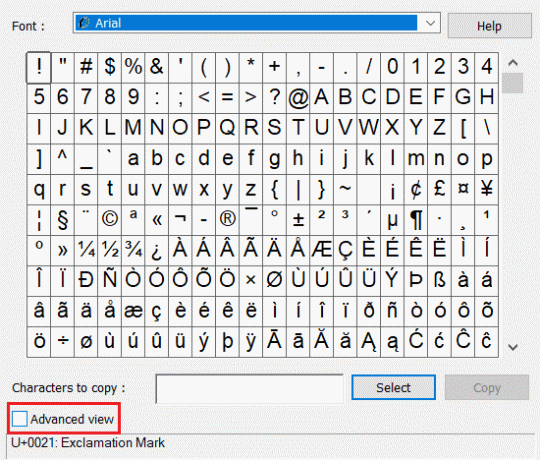
3. 유형 같지 않다 에서 검색: 텍스트 영역을 클릭하고 검색.

4. 클릭 같지 않다 서명 후 클릭 고르다 같지 않은 문자를 선택합니다.
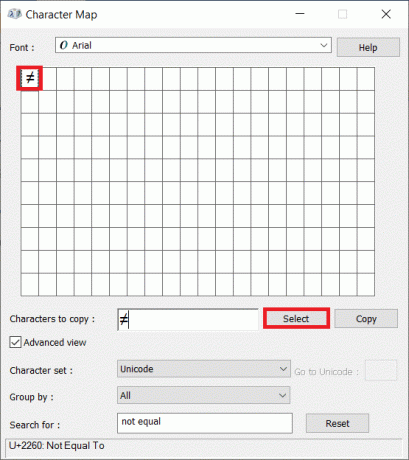
5. 클릭 복사. 이제 원하는 곳에 붙여넣을 수 있습니다.
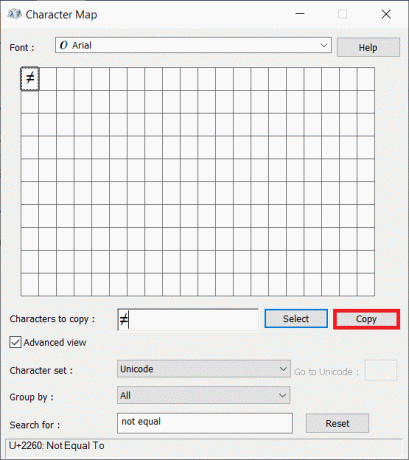
또한 읽기:Word에 제곱근 기호를 삽입하는 5가지 방법
방법 4: 웹 또는 Google 검색을 통해
다른 모든 것이 실패하면 간단한 Google 검색 결과에서 기호가 같지 않음을 복사합니다.
1. 눌러 윈도우 키, 유형 크롬 그리고 치다 키 입력.
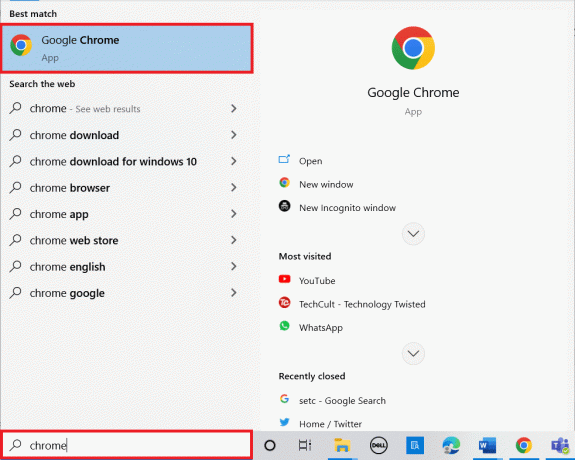
2. 유형 등호가 아니다 검색창에 누르고 키 입력.

3. 선택 상징 검색 결과 샘플에서 Ctrl + C 키 동시에 복사합니다. 이제 사용하려는 기호를 붙여넣을 수 있습니다.

추천:
- Windows 10에서 전체 화면으로 이동하는 방법
- Windows 10에 Numpy를 설치하는 방법
- Windows 10의 키보드에 루피 기호를 입력하는 방법
- 28 최고의 ETL 도구 목록
이 정보가 도움이 되었기를 바라며 입력하는 방법을 배웠기를 바랍니다. 등호가 아니다 윈도우 10에서. 어떤 기술이 귀하에게 가장 도움이 되었는지 알려주십시오. 질문이나 의견이 있으시면 아래 양식을 사용하십시오. 또한 다음에 배우고 싶은 내용을 알려주십시오.



